"Troquei meu celular recentemente, mas minhas senhas não foram transferidas para meu novo iPhone. Alguém pode me ensinar como transferir minhas senhas salvas para um novo iPhone?"
Recentemente encontrei esta consulta postada por um usuário cujas senhas não foram transferidas para o novo iPhone. Como a transferência de senhas não se dá como outros arquivos de mídia comuns (como fotos ou músicas), às vezes pode ser um pouco complicado. Bem, a boa notícia é que você pode transferir senhas para um novo iPhone a partir de um dispositivo existente implementando o método certo. Neste artigo, ensinarei como transferir senhas para um novo iPhone de maneiras inteligentes.

Parte 1: Transferindo Senhas para um Novo iPhone 12 usando o AirDrop
Se você já era um usuário iOS, pode simplesmente usar o AirDrop para transferir seus dados. Além de seus contatos ou fotos, você também pode usar o AirDrop para compartilhar os detalhes da sua conta e senhas com outro dispositivo iOS. Para que isso funcione, os dois dispositivos devem executar iOS 11 ou versões mais recentes. Além disso, eles devem ser colocados nas proximidades um do outros para estar ao alcance do AirDrop. Para aprender a transferir senhas do seu iPhone existente para um novo iPhone, siga estes passos:
1º Passo: Ative o AirDrop nos dois celulares
Para que este método funcione, você precisa desbloquear os dois dispositivos e acessar suas configurações > AirDrop para ativar o recurso. Você também pode ir à Central de Controle, pressionar e segurar a seção de rede sem fio para fazê-lo. Os recursos Bluetooth e Wi-Fi também devem estar ativados nos dois dispositivos. Você também pode definir sua visibilidade como "Todos" para transferir facilmente seus dados.
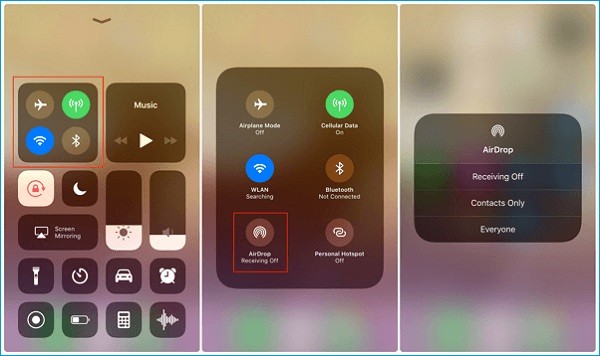
2º Passo: Selecione as senhas a serem transferidas
Agora, desbloqueie seu dispositivo iOS de origem e acesse Configurações > Senhas e Contas > Senhas de Sites e Apps. Aqui, você poderá visualizar uma lista de todas as senhas salvas em seu iPhone e selecionar as senhas que deseja compartilhar.
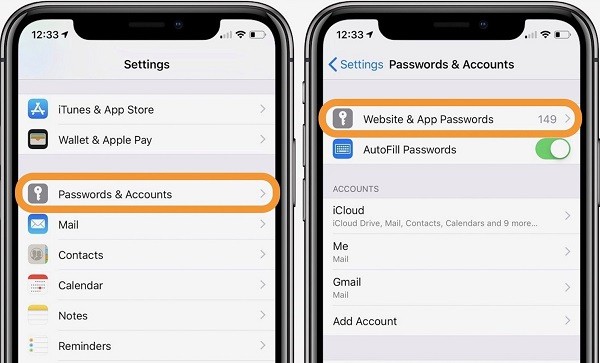
3º Passo: Transfira as senhas para o novo iPhone
Após selecionar a conta, seus detalhes serão listados no dispositivo. Mantenha pressionada a seção "Senhas" para obter as opções de Cópia e AirDrop.
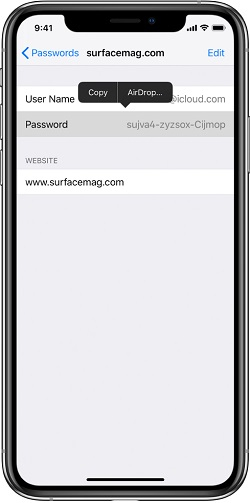
A partir daqui, pressione "AirDrop" e selecione o dispositivo iOS disponível (iPhone 12). Por fim, aceite os dados recebidos em seu iPhone 12 para salvar a senha compartilhada.
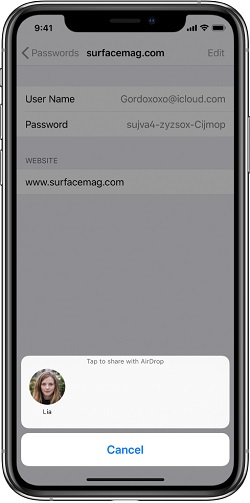
Parte 2: O que fazer se suas Senhas não puderem ser transferidas para o iPhone 12?
Há momentos em que os usuários não conseguem transferir suas senhas para um novo iPhone 12 seguindo as instruções acima. Neste caso, recomendo seguir estas dicas rápidas para solucionar problemas na transferência de senhas.
- • Primeiro, certifique-se de que os dois dispositivos estão executando iOS 11 ou versão posterior
- • Além do recurso AirDrop, as opções Wi-Fi e Bluetooth também devem estar ativadas nos dois dispositivos
- • Às vezes, mesmo após a transferência de senhas, o Safari não consegue preenchê-las automaticamente. Para corrigir este problema, vá até Configurações > Senhas e Contas em seu iPhone 12 e ative o recurso "Preenchimento Automático de Senhas".
- • Devido a problemas de segurança, são necessárias permissões especiais para preencher automaticamente detalhes de cartões de crédito. Para consertar isso, acesse as Configurações do iPhone > Safari > Preenchimento Automático e ative o recurso para obter detalhes de cartões de crédito
- • Certifique-se de não estar usando o recurso de "Navegação Privada" no Safari. Neste caso, nenhuma das senhas salvas será preenchida
- • Se o método nativo para a transferência de senhas não funcionar, você também pode usar aplicativos gerenciadores de senhas dedicados para iPhone para salvá-las e transferi-las
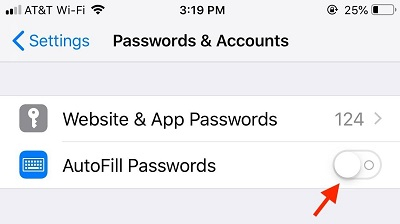
Parte 3: Recomendado: Transferindo Dados para um novo iPhone 12 usando o MobileTrans - Transferência de Celular
Se você adquiriu um novo iPhone 12, com certeza precisará transferir os dados do seu antigo dispositivo iOS ou Android para ele. Neste caso, você pode usar o MobileTrans - Transferência de Celular, capaz de realizar transferências diretas de dados entre dispositivos. Esta aplicação suporta mais de 8000 modelos diferentes, podendo transferir todos os tipos de dados de iPhone para iPhone ou Android para iPhone.
Com ele, você pode mover diretamente suas fotos, vídeos, áudios, contatos, registros de chamadas, histórico do Safari, notas, aplicativos e muito mais. O software é extremamente fácil de usar e não requer acesso root/jailbreak. Para aprender como transferir suas senhas para um novo iPhone a partir de qualquer dispositivo iOS/Android usando o MobileTrans, siga os seguintes passos:
1º Passo: Execute o recurso Transferência de Celular
Inicialmente, instale o MobileTrans - Transferência de Celular em seu computador e execute-o sempre que desejar transferir dados para seu novo iPhone 12. Em sua tela de boas-vindas, selecione o módulo "Transferência de Celular".

2º Passo: Conecte os dispositivos de origem e destino
Em seguida, use cabos USB ou lightning em funcionamento para conectar os dois dispositivos ao computador. Em pouco tempo, eles serão detectados pela aplicação e suas imagens serão exibidas. Observe que, neste caso, seu iPhone 12 deve ser o dispositivo de destino. Caso este posicionamento esteja incorreto, você pode usar o botão Inverter para corrigi-lo.

3º Passo: Transfira os dados para seu novo iPhone 12
No painel central, você poderá visualizar todos os tipos de dados transferíveis para o dispositivo iOS de destino. Ative todos os tipos de dados que desejar mover e clique no botão "Iniciar". Você também pode selecionar a opção "Limpar dados antes de copiar" para limpar o armazenamento do dispositivo de destino (opcional).

Pronto! Agora você só precisa aguardar um pouco enquanto o processo de transferência de dados é concluído. Ao término do processo, você será notificado para remover seus dispositivos com segurança.

Estou certo de que agora você poderá transferir senhas para seu novo iPhone. Esta solução também funciona para a transferência de senhas de Wi-Fi para um novo iPhone. Além disso, você também pode usar o MobileTrans - Transferência de Celular para mover dados diretamente para seu novo dispositivo. Vá em frente - experimente estes métodos e compartilhe este guia com outras pessoas para ensiná-las como transferir senhas para um novo iPhone como um profissional!
Você vai gostar:
Artigos Mais Lidos
Todas as Categorias





Rafael Kaminski
staff Editor